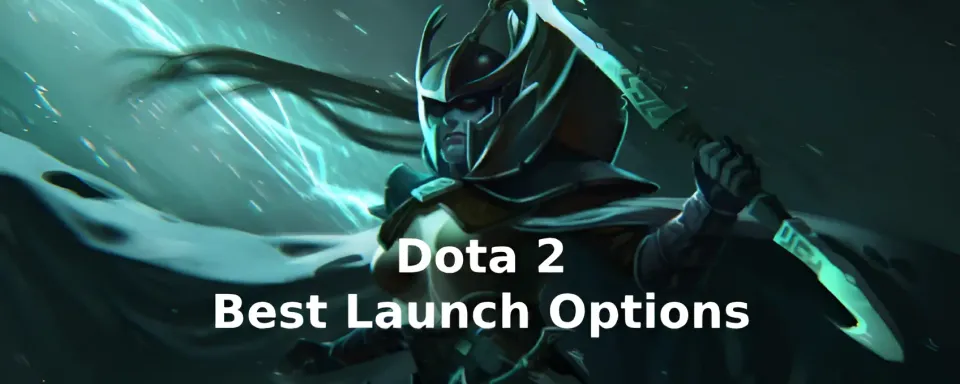
Dota 2において、起動オプションはゲームのパフォーマンスとユーザーエクスペリエンスを最適化するための鍵となります。これらの設定を構成することで、ラグを減少させ、フレームレートを向上させ、システムの容量に合わせてゲームのビジュアルや動作を調整することができます。Dota 2で最適な起動オプションを選択することで、特に低スペックのシステムで滑らかなゲームプレイを実現し、ゲーム体験を最大限に引き出すことができます。
起動オプションの設定方法
Steamで起動オプションを設定するためには、以下の手順に従ってください:
- Steamライブラリを開く。
- Dota 2を右クリックし、「プロパティ」を選択。
- 「一般」タブで「起動オプション」を見つける。
- Dota 2に希望の起動パラメータを入力し、ウィンドウを閉じる。

最適な起動オプション
Dota 2のパフォーマンスを向上させ、システムリソースの管理を改善するための設定がいくつかあります。以下はおすすめのパラメータです:
- -novid: ゲームのイントロビデオをスキップし、起動を速める。
- -high: Dota 2を高優先度タスクに設定し、スムーズなゲームプレイを実現。
- -nojoy: ジョイスティック対応を無効にし、リソースを解放。
- -nod3d9ex: Direct3D 9 Exを無効にし、安定性を向上。
- +fps_max X: フレームレートを制限して(例:+fps_max 120)、安定した体験を維持。
これらのパラメータは中〜高スペックのシステムに特に有用で、システムを過負荷にすることなく最適なパフォーマンスを確保します。

低スペックPC向けの起動オプション
ハードウェアが低スペックのプレイヤーには、Dota 2の起動パラメータがゲームパフォーマンスを改善する手助けをします:
- -dx11, -gl, or -vulkan: システムの互換性に合わせてグラフィックスAPIを選択。
- -map_reduce_memory: マップのメモリ使用量を削減。
- -disable_d3d9ex: 古いグラフィックカードへの対応を助け、リソースを節約。
上級ユーザー向け設定
特定のDota 2設定はより詳細なコントロールを提供しますが、技術的な知識が必要です。
- -console: 開発者コンソールを有効にし、ゲーム内コマンドを使用可能に。
- -language X: インターフェース言語を変更(「X」を言語コードに置き換える)。
- -w X -h Y: カスタム画面解像度を設定し、特殊なモニター設定に対応。
これらのオプションを使用することでDota 2をさらに個別化できますが、潜在的な問題を避けるためにパラメータを完全に理解してから追加するのが最適です。
非推奨または問題のある起動オプション
一部の起動オプションは時間の経過とともにその有用性を失ったり、問題を引き起こす可能性があります:
- -perfectworld: 中国のDota 2サーバーにのみ関連。
- -threads X: 最近のバージョンではパフォーマンスに大きな影響を与えない。
これらのオプションは一見有用に見えますが、一般的に限られたメリットや地域的な制限のため避けられています。

おすすめの起動オプションの組み合わせ
異なるプレイヤーのニーズに合わせたおすすめの組み合わせはこちらです:
- 最大のパフォーマンスを求める場合:-novid -high -nojoy -nod3d9ex
- 安定性を求める場合:-novid -nojoy -nod3d9ex +fps_max 60
- ストリーマ向け:-novid -high +fps_max 120
Dota 2で最適な起動オプションを使用することで、特定のニーズに基づいたスムーズな体験を作り出すことができます。

よくある質問
Q: 起動オプションはすべてのシステムで動作しますか?
A: はい、ただし一部の効果はハードウェアによって異なる場合があります。
Q: 低スペックハードウェアではどのAPIが最適ですか?
A: -dx11または-glは古いシステムでうまく動作しますが、-vulkanは特定のセットアップでより良いパフォーマンスを提供するかもしれません。
これらの構成とDota 2での最適な起動オプションの理解を確立することで、どのシステムでもパフォーマンスとゲームプレイの質の最適なバランスを見つけることができます。
コメント
今後の注目試合
最新のトップ記事







まだコメントはありません!最初に反応しましょう